Các dịch vụ lưu trữ tệp trực tuyến như SkyDrive và Amazon S3 đang ngày càng trở nên phổ biến và nhiều người trong chúng ta cũng lưu tài liệu và các tệp khác trực tuyến hàng ngày bằng các ứng dụng web như Google Apps. Dưới đây là cách bạn có thể tích hợp các dịch vụ lưu trữ này với PC Windows của mình và truy cập chúng giống như ổ cứng và ổ flash thông thường của bạn.
Điện toán đám mây hứa hẹn giúp tổ chức tệp đơn giản hơn, vì bạn có thể lưu tệp trực tuyến và truy cập chúng từ mọi nơi. Tuy nhiên, giao diện web thường chậm và khó sử dụng, điều này khiến bạn khó giữ tất cả các tệp của bạn trực tuyến. Gladinet là một công cụ miễn phí dành cho Windows cho phép bạn truy cập trực tiếp vào nhiều dịch vụ lưu trữ trực tuyến khác nhau trong Windows Explorer. Nó gắn kết các tài khoản này dưới dạng thiết bị lưu trữ được nối mạng và cho phép bạn lưu, di chuyển và đổi tên tệp giống như cách bạn làm trên ổ cứng tiêu chuẩn của mình. Dưới đây là tổng quan về cách bạn có thể sử dụng Gladinet với các dịch vụ bạn sử dụng để giữ cho tất cả dữ liệu của bạn được sắp xếp theo cách phù hợp nhất với bạn.
Bắt đầu
Tải xuống phiên bản Gladinet Starter miễn phí ( đường dẫn phía dưới ) và cài đặt như bình thường. Lưu ý rằng cả phiên bản 32 bit và 64 bit đều có sẵn, vì vậy hãy chọn phiên bản chính xác cho hệ thống của bạn.

Trong quá trình cài đặt, bạn sẽ được cung cấp tùy chọn để tùy chỉnh Gladinet. Chúng tôi khuyên bạn nên rời khỏi Khởi động dịch vụ WebClient và Đăng ký Gladinet Cloud Desktop với Windows Firewall được chọn, vì những hộp này sẽ đảm bảo rằng Gladinet hoạt động như mong muốn của nó.
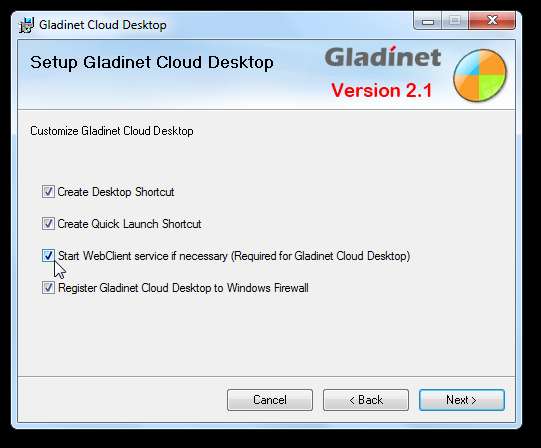
Sau khi cài đặt xong, bạn sẽ cần thực hiện một số thiết lập sơ bộ. Chọn dấu đầu dòng ở trên cùng để tiếp tục sử dụng phiên bản mới bắt đầu miễn phí và nhấp vào Kế tiếp .

Bạn có thể nhập địa chỉ email của mình nếu bạn muốn nhận thông tin cập nhật; nếu không, chỉ cần nhấp vào Kế tiếp để tiếp tục.
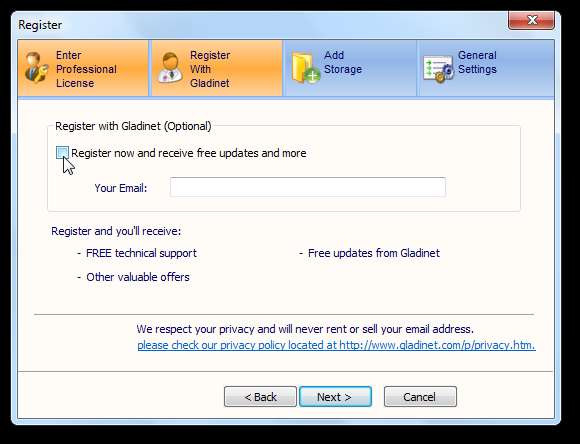
Gladinet cung cấp nhiều loại tài khoản lưu trữ trực tuyến mà bạn có thể thêm. Chúng tôi sẽ thêm Windows Live SkyDrive trong ví dụ này, nhưng hãy chọn bất kỳ tài khoản lưu trữ trực tuyến nào bạn có mà bạn muốn tích hợp với Windows Explorer. Nhấp chuột Kế tiếp một lần nữa để tiếp tục.
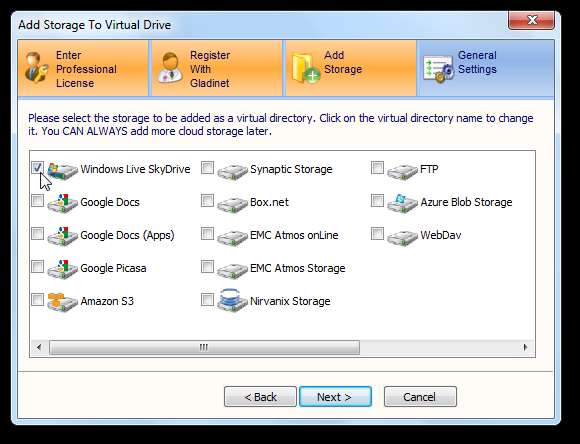
Cuối cùng, xác nhận cài đặt của bạn và chỉnh sửa nếu có bất kỳ điều gì không chính xác. Nhấp chuột Hoàn thành khi bạn làm xong.
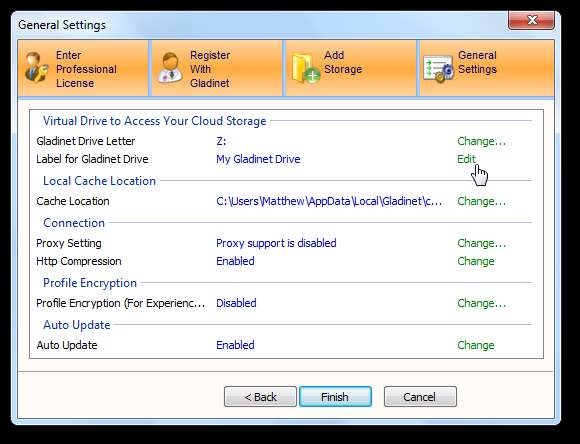
Gắn SkyDrive trong Windows Explorer
Microsoft cung cấp 25Gb bộ nhớ trực tuyến miễn phí với dịch vụ Windows Live SkyDrive của họ, nhưng rất tiếc, họ không đưa ra cách tích hợp bộ nhớ này trực tiếp vào Windows. Tuy nhiên, Gladinet cho phép chúng tôi kết nối SkyDrive như một ổ đĩa mạng cục bộ, vì vậy bạn có thể mở các tệp và thư mục trực tuyến của mình trực tiếp từ Explorer hoặc kéo và thả các tệp mới trực tiếp vào SkyDrive của bạn.
Nếu bạn chọn SkyDrive trong hộp thiết lập ban đầu như trên, bạn sẽ sẵn sàng bắt đầu sử dụng 25Gb bộ nhớ trực tuyến miễn phí của mình trong Windows. Mở Máy tính và chọn ổ Z: mới. Bấm đúp vào liên kết SkyDrive để bắt đầu.

Nhập Windows Live ID và mật khẩu của bạn vào hộp thoại, rồi nhấp vào Kế tiếp .
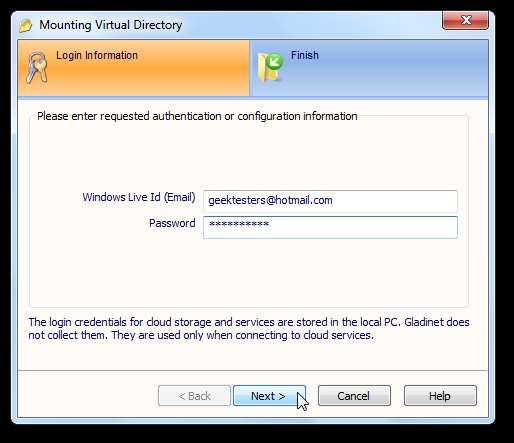
Nhấp chuột Hoàn thành để liên kết tài khoản SkyDrive với máy tính của bạn.
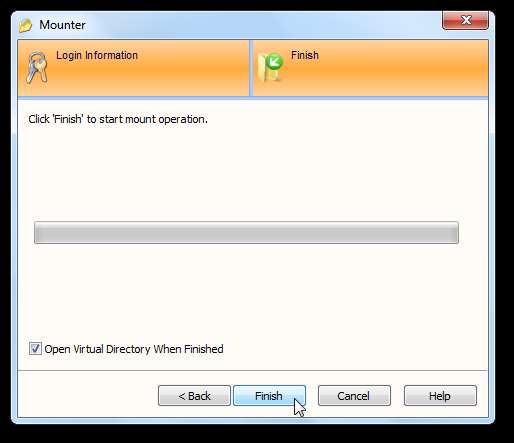
Một cửa sổ bật lên sẽ mở ra để đảm bảo rằng bạn muốn tải plugin SkyDrive. Nhấp chuột Đúng để chấp nhận và tiếp tục.
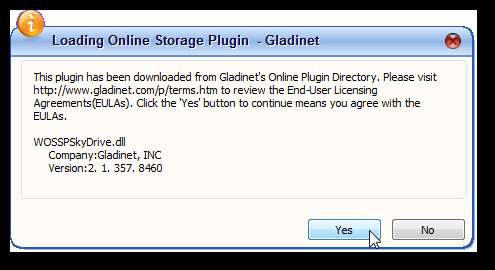
Gladinet hiện sẽ gắn SkyDrive vào ổ đĩa Z: ảo mới của bạn. Quá trình này có thể mất vài phút, tùy thuộc vào tốc độ kết nối internet của bạn.
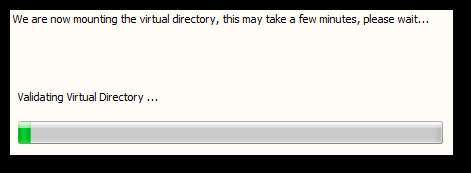
Bạn có thể thấy cửa sổ bật lên đề nghị thiết lập sao lưu tự động vào bộ nhớ đám mây của mình. Đây là một tính năng chuyên nghiệp, vì vậy nếu bạn muốn chỉ sử dụng phiên bản miễn phí, hãy nhấp vào Huỷ bỏ để tiếp tục.
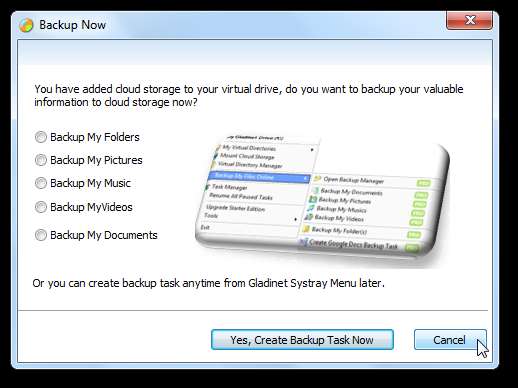
Sử dụng SkyDrive trực tiếp trong Windows Explorer
Sau vài phút, một cửa sổ Explorer sẽ mở ra và hiển thị nội dung SkyDrive của bạn trực tiếp trong Windows Explorer. Giờ đây, bạn có thể duyệt nội dung SkyDrive của mình trực tiếp từ Explorer! Bạn thậm chí có thể sử dụng các tính năng gốc của Windows như lựa chọn thư mục breadcrumb.
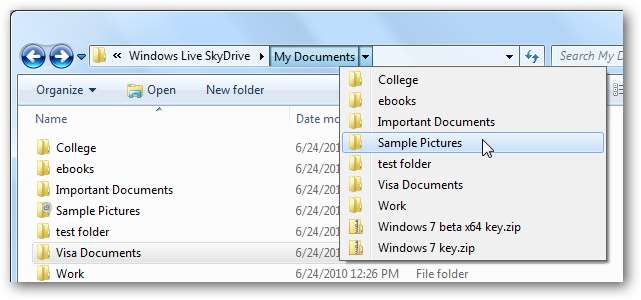
Bạn có thể truy cập nhiều chức năng hơn từ menu chuột phải. Ngoài các thao tác chuẩn với tệp và thư mục như đổi tên, sao chép và xóa, bạn cũng có thể chọn các tính năng dành riêng cho Glaidnet. Những điều này cho phép bạn lấy URL cho một thư mục web hoặc chỉ cần mở thư mục trực tiếp trong trình duyệt của bạn. Lưu ý rằng Explorer có thể đóng băng khi đang truy cập vào bộ nhớ trực tuyến của bạn; sử dụng bộ nhớ trực tuyến có thể bị chậm, đặc biệt nếu kết nối internet của bạn chậm.

Và bạn có thể nhanh chóng truy cập bộ nhớ trực tuyến của mình trực tiếp từ chế độ xem Máy tính trong Explorer. Lưu ý rằng dung lượng lưu trữ được báo cáo có sẵn kỳ lạ là chỉ sao chép bộ nhớ của ổ C: của chúng tôi; SkyDrive của bạn chỉ chứa 25Gb dung lượng lưu trữ.
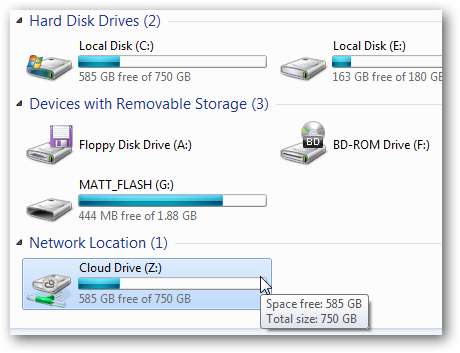
Bạn có thể thêm các tệp mới bằng cách kéo và thả chúng vào các thư mục trong SkyDrive. Thao tác này sẽ mở ra một cửa sổ bật lên nhỏ từ Gladinet hiển thị tiến trình tải lên. Việc thêm tệp mới có thể mất một chút thời gian, tùy thuộc vào kết nối internet của bạn. Nếu bạn không muốn nhìn thấy cửa sổ bật lên mọi lúc, hãy chọn hộp ở cuối hộp thoại.
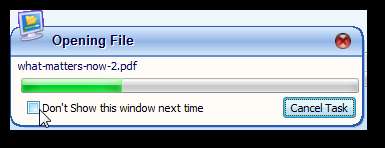
Ngoài ra, nếu bạn đang tải lên hoặc tải xuống các tệp lớn hoặc số lượng lớn tệp cùng một lúc, Gladinet sẽ cảnh báo bạn rằng quá trình này có thể mất nhiều thời gian. Nếu bạn muốn sao lưu một số lượng lớn tệp vào hoặc từ bộ nhớ trực tuyến của mình, bạn có thể muốn để máy tính của mình tải lên vào ban đêm hoặc một số thời điểm khác khi nó không hoạt động.
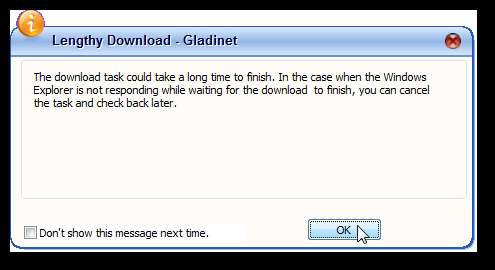
Bạn cũng có thể chọn bộ nhớ SkyDrive trực tuyến của mình làm vị trí để lưu các tệp mới từ bất kỳ chương trình nào.
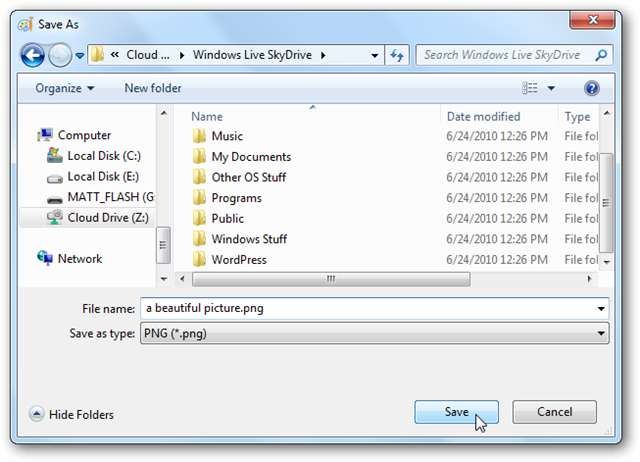
Bạn có thể mở bất kỳ tệp nào của mình trực tiếp từ SkyDrive bằng cách chỉ cần nhấp đúp vào chúng như bình thường. Một lần nữa, chúng có thể mất vài phút để mở vì chúng phải tải xuống trước. Nếu bạn mở một tệp Microsoft Office từ SkyDrive của mình trong Office 2010, nó sẽ nhận ra rằng tệp đó được lưu trữ trực tuyến tại SkyDrive và sẽ tận dụng khả năng hỗ trợ lập phiên bản trong Ứng dụng Web Office. Nút Lưu của bạn sẽ thay đổi để cho thấy rằng nó đang làm mới các thay đổi với bản sao được lưu trên đám mây.
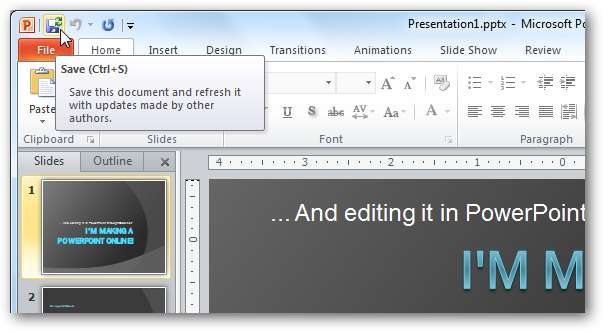
Lưu ý rằng SkyDrive chỉ cho phép bạn lưu trữ các tệp có dung lượng lên đến 50Mb. Nếu bạn cố gắng tải lên một tệp lớn hơn, Gladinet sẽ đề nghị chia tệp đó thành nhiều phần nhỏ hơn cho bạn; tuy nhiên, đây là một tính năng chuyên nghiệp, vì vậy nếu bạn đang sử dụng phiên bản miễn phí, chỉ cần nhấp vào Không và tải lên một tệp khác hoặc tự chia tệp thành nhiều phần.
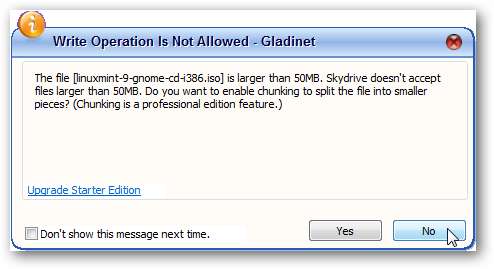
Các công cụ đồng bộ hóa bổ sung như SyncToy dường như không hoạt động với các tài khoản lưu trữ trực tuyến trong Gladinet. Vì vậy, nếu bạn muốn sao lưu tệp vào bộ nhớ trực tuyến của mình, bạn sẽ cần mua phiên bản Gladinet chuyên nghiệp bao gồm tiện ích sao lưu hoặc chỉ cần kéo và thả tệp theo cách thủ công.
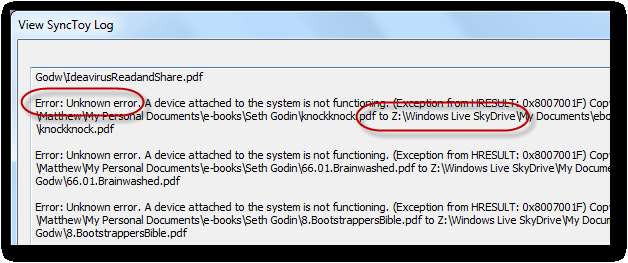
Thêm tài khoản lưu trữ khác
Gladinet không chỉ giới hạn ở một tài khoản lưu trữ trực tuyến; bạn có thể thêm bao nhiêu tài khoản tùy ý, bao gồm nhiều tài khoản ở cùng một dịch vụ. Để thêm tài khoản, hãy duyệt đến ổ đĩa nối mạng của bạn (thường là Z: \) và nhấp đúp vào Nhấp để gắn [cloud storage] liên kết.
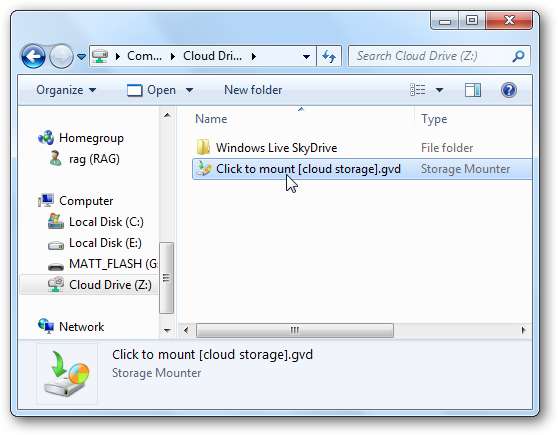
Chọn nhà cung cấp bộ nhớ bạn muốn thêm từ danh sách thả xuống. Chúng tôi sẽ thêm tài khoản Google Documents của mình, bạn có thể thêm tài khoản FTP, Amazon S3, Windows Azure hoặc thậm chí tài khoản Windows Live SkyDrive thứ hai.
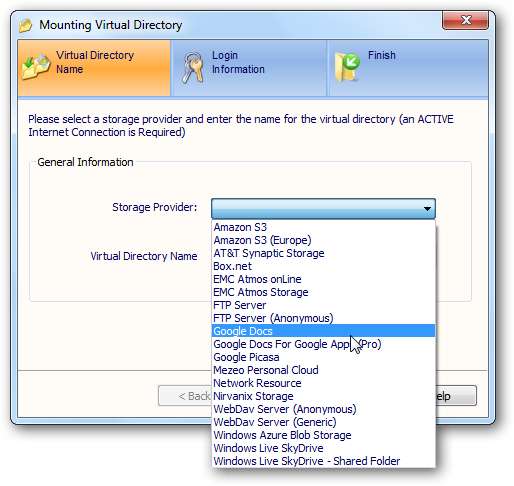
Nhập thông tin tài khoản cho tài khoản này. Nếu bạn đang thêm tài khoản Google Apps của mình, hãy nhập địa chỉ email và mật khẩu của bạn.
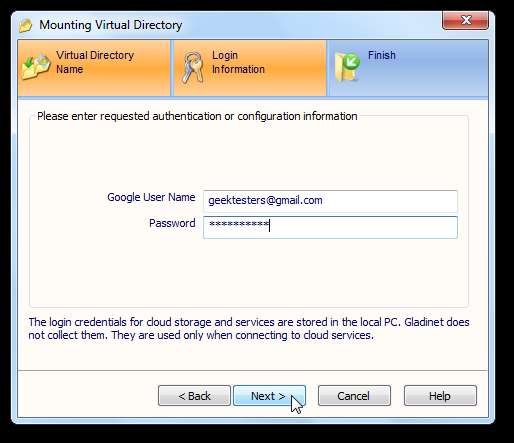
Bây giờ hãy nhấp vào Hoàn tất để thiết lập tài khoản và Gladinet sẽ tự động thêm tài khoản lưu trữ đám mây này vào máy tính của bạn.
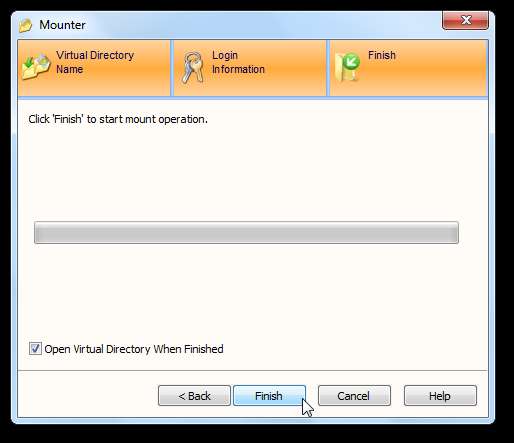
Nếu bạn chưa sử dụng dịch vụ lưu trữ này, bạn có thể được nhắc tải đúng plugin. Nhấp chuột Đúng để tiếp tục.
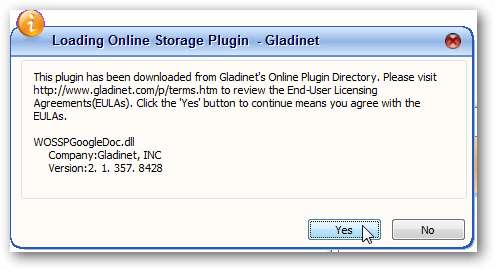
Sau một vài phút, tài khoản lưu trữ đám mây mới của bạn sẽ mở trong Explorer. Tại đây, chúng tôi đã mở tài khoản Google Tài liệu và chúng tôi có thể mở và chỉnh sửa các tài liệu riêng lẻ trong Microsoft Office trên PC của mình. Bạn thậm chí có thể thêm tài liệu mới vào tài khoản Google Documents của mình hoặc sắp xếp tài liệu của bạn thành các thư mục. Đây là một cách tuyệt vời để nhanh chóng thêm các tài liệu mới vào Google Documents hoặc sao lưu các tài liệu hiện có của bạn. Chúng tôi có thể thêm các tệp khác, bao gồm cả chương trình .exe vào tài khoản Google Tài liệu của mình, nhưng hãy nhớ rằng tài khoản Google Tài liệu của bạn chỉ có 1Gb bộ nhớ miễn phí.
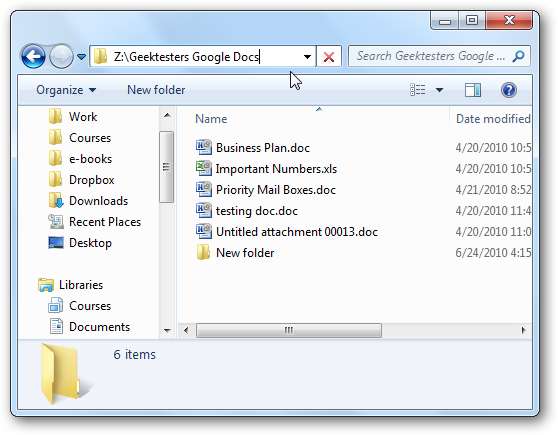
Nếu bạn tải tài liệu lên tài khoản Google Documents, bạn có thể được nhắc rằng tệp sẽ được chuyển đổi sang định dạng Google Documents. Bạn có thể nhấp vào Có để tắt chuyển đổi và tải lên tệp gốc hoặc nhấp vào Không để tiếp tục chuyển đổi tệp.
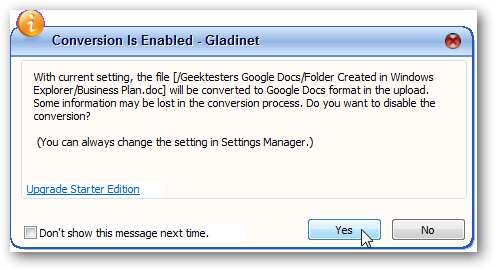
Đây là các tệp mới của chúng tôi trong tài khoản Google Tài liệu của chúng tôi. Thật tệ là bạn không thể chỉnh sửa mã nguồn của exe trong đám mây!
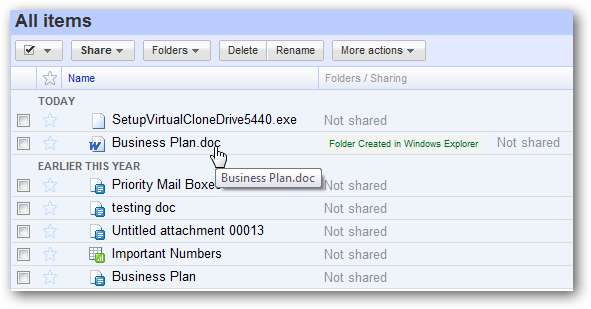
Các tính năng bổ sung của Gladinet
Bạn có thể truy cập các tính năng bổ sung của Gladinet từ biểu tượng khay của nó.
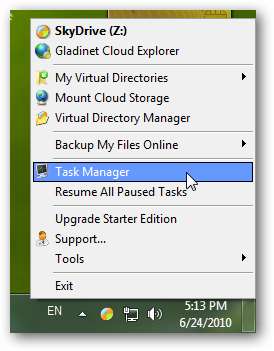
Một tính năng đặc biệt hay là Trình quản lý tác vụ, cho phép bạn xem tiến trình tải lên hiện tại và bất kỳ lỗi nào có thể xảy ra với các lần chuyển trước.
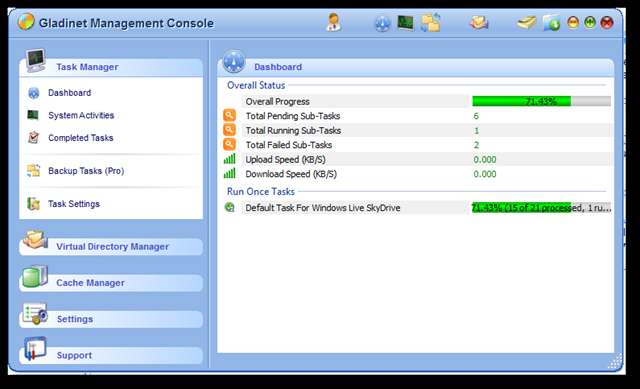
Bạn cũng có thể truy cập các cài đặt Gladinet khác từ thanh bên trái, chẳng hạn như dung lượng bộ nhớ cache ngoại tuyến mà Gladinet sẽ giữ trên máy tính của bạn. Lưu ý rằng hầu hết các tính năng bổ sung được đánh dấu là Pro, vì vậy bạn sẽ không thể sử dụng chúng với phiên bản miễn phí tiêu chuẩn.
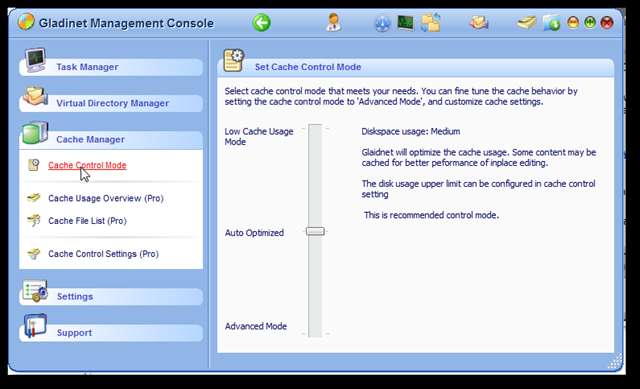
Phần kết luận
Nếu bạn thường xuyên sử dụng các dịch vụ lưu trữ tệp trực tuyến, Gladinet có thể là một công cụ cực kỳ hữu ích giúp bạn kết hợp tất cả các tùy chọn lưu trữ lại với nhau và tổ chức cả tệp trực tuyến và ngoại tuyến theo cách bạn muốn. Điều này cho phép bạn nhanh chóng chỉnh sửa tài liệu Office trong SkyDrive hoặc Google Tài liệu trong các ứng dụng máy tính để bàn gốc hoặc sao chép tất cả các tệp quan trọng của bạn vào một thư mục trực tuyến an toàn trong nhiều dịch vụ. Việc truy cập các tệp và thư mục thường khá chậm, nhưng điều này sẽ phụ thuộc vào kết nối internet của bạn. Tuy nhiên, đó là một cách thuận tiện hơn nhiều để quản lý bộ nhớ trực tuyến so với các giao diện dựa trên web. Đây cũng là một cách tuyệt vời để di chuyển tệp từ dịch vụ lưu trữ trực tuyến này sang dịch vụ lưu trữ trực tuyến khác. Ví dụ: bạn có thể di chuyển Google Documents của mình sang SkyDrive hoặc ngược lại, hoặc thậm chí di chuyển tất cả các tệp của bạn sang tài khoản lưu trữ Amazon S3 an toàn.
Gladinet Starter Edition miễn phí và chứa tất cả các tính năng mà chúng tôi đã đề cập ở đây, trong khi phiên bản Pro có giá 49 đô la và cung cấp các thư mục được mã hóa, nén và phản chiếu trên đám mây, cũng như tiện ích sao lưu đám mây có thể sao lưu vào nhiều bộ nhớ trực tuyến các địa điểm cùng một lúc. Dù bạn chọn ấn bản nào,
Liên kết







